VOB, un formato contenitore utilizzato principalmente per i supporti video DVD, è diventato sempre più popolare. VOB, che sta per Oggetto Video, contiene i menu del DVD, i sottotitoli, il video effettivo, l'audio digitale, le immagini e i dati in streaming da un DVD. Hai troppi file .vob e desideri combina questi file VOB insieme? Questo articolo mostra una guida passo passo su come unire file VOB con 5 software di combinazione video VOB di facile utilizzo.

Quando stai cercando un VOB Combiner gratuito e utile per aiutarti a gestire più video VOB, ti consigliamo vivamente l'eccellente Aiseesoft Combinatore VOB per te. Questo software di combinazione video VOB ha un'interfaccia intuitiva e ti offre la migliore funzione di combinazione video per combinare più di un file video VOB in un singolo video VOB senza problemi. Continua a leggere per conoscere questo utile VOB Combiner e imparare a combinare i file VOB.

Scarica
Aiseesoft Video Converter Ultimate
Sicuro al 100%. Nessuna pubblicità.
Sicuro al 100%. Nessuna pubblicità.



Se stai perseguendo un programma online senza scaricare il software. Aiseesoft Fusione video online è la scelta migliore, che fornisce un modo semplice per combinare gratuitamente diversi video clip VOB in un unico file completo online.



Editor video Aiseesoft è lo strumento di editing video più professionale su Windows e Mac. In quanto combinatore VOB gratuito, ti consente di unire, tagliare, ruotare, tagliare, ritagliare, aggiungere filigrana e convertire i video liberamente. Con la funzione di unione video / audio, puoi creare facilmente raccolte di video o brani.
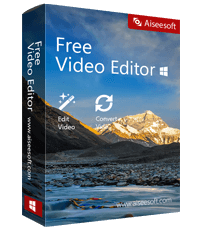
Scarica
Sicuro al 100%. Nessuna pubblicità.
Sicuro al 100%. Nessuna pubblicità.




VLC Media Player è un popolare software di riproduzione multimediale sul mercato, che supporta la riproduzione di file multimediali, DVD, CD audio, VCD e altro ancora. Più di un lettore multimediale, VLC può combinare video per un comodo accesso. Segui i passaggi per sapere come unire i file VOB con VLC.
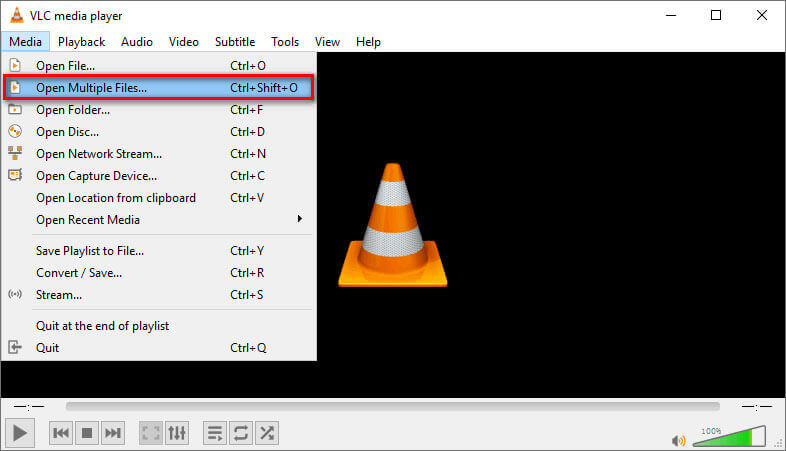
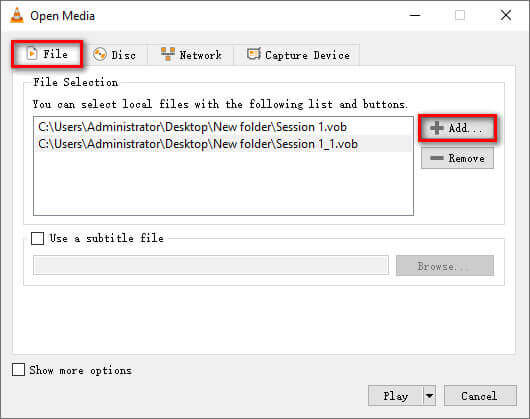
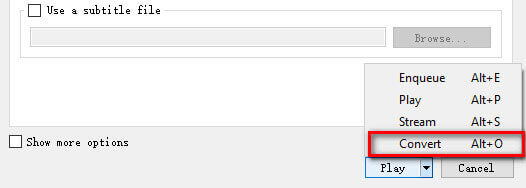
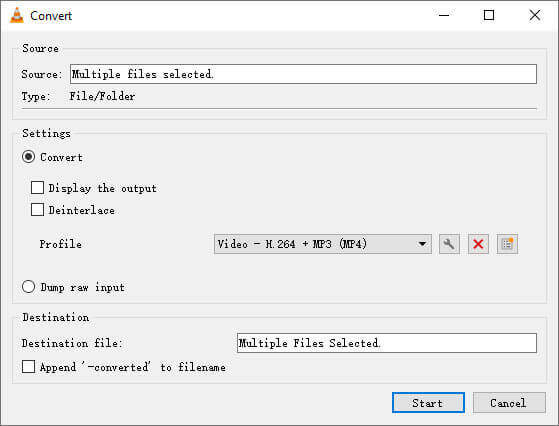
HandBrake è un convertitore gratuito e open source per cambiare video da quasi tutti i formati. I passaggi seguenti mostrano come unire diversi file VOB in uno solo.
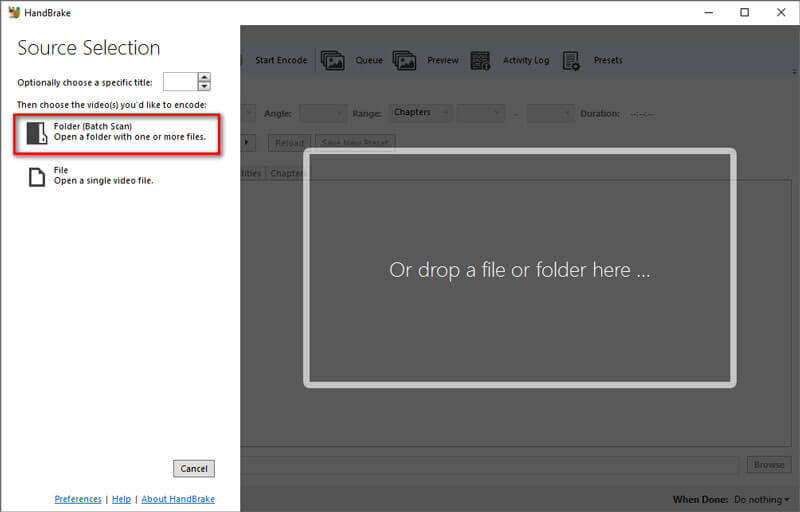
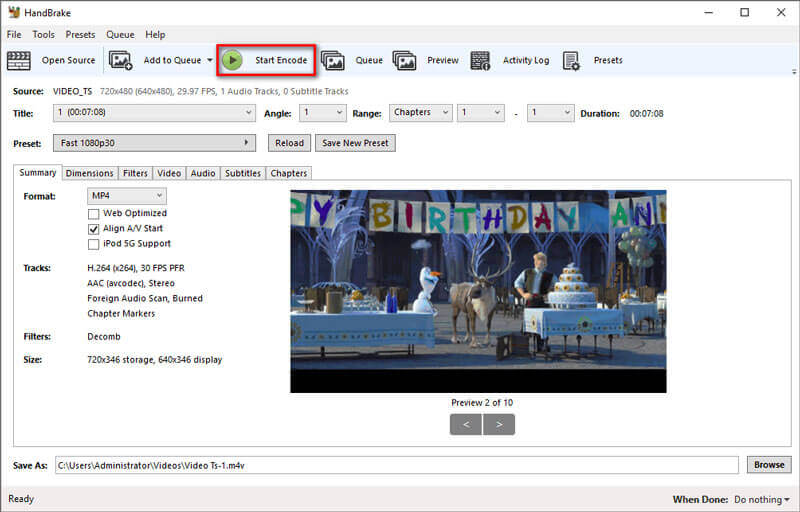
HandBrake è davvero un combinatore VOB gratuito, ma puoi esportare solo file VOB in formato MP4, MKV o WebM. Se vuoi solo mantenere il formato VOB originale, puoi usare il potente Aiseesoft Video Converter Ultimate di cui sopra.
VLC può combinare file VOB?
Sì. È possibile utilizzare VLC Media Player per combinare i file VOB. Inizia scegliendo Media dalla barra dei menu e seleziona l'opzione Converti / Salva. Nella finestra pop-up, fai clic sul pulsante Aggiungi per caricare i file VOB, quindi seleziona Converti / Salva nel pulsante a discesa.
Posso unire i file VOB con HandBrake?
Sì. Puoi unire file VOB in HandBrake. Avvia HandBrake e fai clic su Apri sorgente e seleziona Cartella per importare la cartella VIDEO_TS. HandBrake esegue la scansione di tutti i titoli e puoi selezionare il titolo desiderato nell'elenco a discesa del titolo. Fare clic su Sfoglia per scegliere un formato di output. Quindi fare clic su Avvia codifica per iniziare a unire i file VOB in uno solo.
Come posso convertire VOB in MP4?
Apri Aiseesoft Video Converter Ultimate e aggiungi i file VOB al programma. Fare clic sull'icona Formato per selezionare il formato MP4 che si desidera salvare. Quindi fare clic sul pulsante Converti tutto in converti VOB in MP4.
Conclusione
Abbiamo parlato principalmente di 5 modi rapidi per combinare file VOB. Puoi combinare file VOB con un potente convertitore video per desktop come Aiseesoft Video Converter Ultimate o uno strumento online. Ci sono anche strumenti gratuiti come VLC Media Player o Handbrake per ottenerlo. Liberi di lasciare il tuo commento se hai qualche suggerimento o consiglio su VOB Combiner.
Unisci, combina e unisciti a video
Unisciti a MKV Unisciti a WebM Unisciti a MXF Unisciti a M4V Unisciti a VOB Unisciti ad ASF Unisciti a MPEG Unisciti a 3GP Unisciti a TS Unisciti a FLV Unisciti a AVCHD Unisciti a SWF Unisciti a MOV Unisciti a WMV Unisciti a MP4 Unisciti ad AVI Combina SRT e MP4 Unisci più file video MP4 Combina file MP4 in HandBrake Unisci MP4 su Windows 10 Combina MP4 su Mac Combina video in VLC Partecipa ai video GoPro Combina video e immagini per Instagram Unisci video con HanBrake Unisci video insieme Combina clip video in iMovie Miglior video fusione Miglior falegname MP4 Il miglior falegname AVI Miglior Video Joiner La migliore fusione di video online App per combinare video Miglior Combinatore Video
Video Converter Ultimate è un eccellente convertitore video, editor e potenziatore per convertire, migliorare e modificare video e musica in 1000 formati e altro ancora.
Sicuro al 100%. Nessuna pubblicità.
Sicuro al 100%. Nessuna pubblicità.